Wenn Sie den Dunkelmodus in macOS Mojave aktivieren, wird die gesamte Benutzeroberfläche dunkel, was bei den meisten Menschen sehr beliebt ist
Diese Methode besteht in der VerwendungWenn Sie nicht wissen, wie man in Terminal arbeitet, ist es besser, es nicht zu verwenden. Zumindest lohnt es sich, ein Backup Ihres Mac zu erstellen, bevor Sie mit den Anweisungen fortfahren.
So aktivieren Sie ein helles Theme mit einem dunklen Menü und docken es anMacOS Mojave
- OffenSpeisekarteAppleund auswählenSystemeinstellungen.
- AuswählenHaupt. Im AbschnittExtern Art vonWählen Sie ein helles Thema.
- Führen Sie nun das Terminal-Programm aus und geben Sie den folgenden Befehl ein:
Standardwerte write -g NSRequiresAquaSystemAppearance -bool Ja - KlickenEnter.
- Offendas MenüApfelMelden Sie sich von Ihrem Konto ab und dann wieder an.
- Zurückkehren zudas MenüApfel, wählenSystemisch Einstellungen, Und danachHaupt.
- Im AbschnittAussehenWählen Sie ein dunkles Thema.
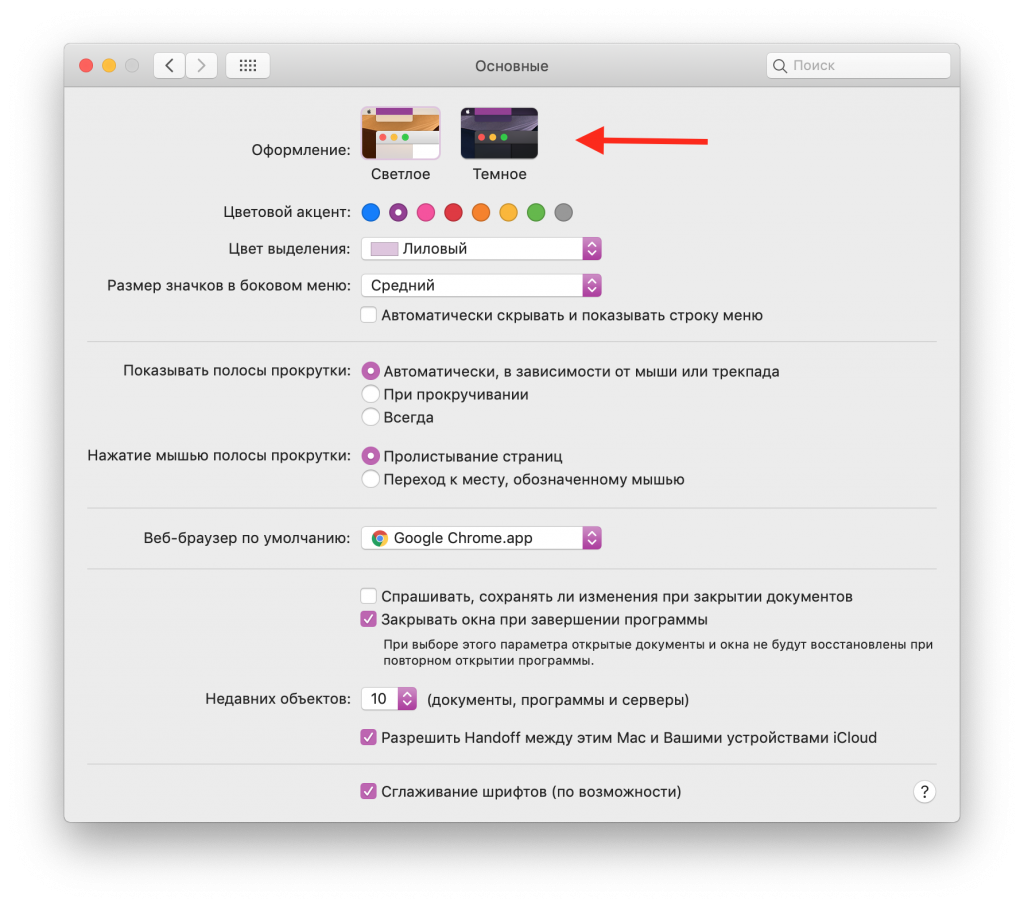

Jetzt haben Sie ein dunkles Menü und ein Dock, und alle anderen Elemente der Benutzeroberfläche bleiben hell.
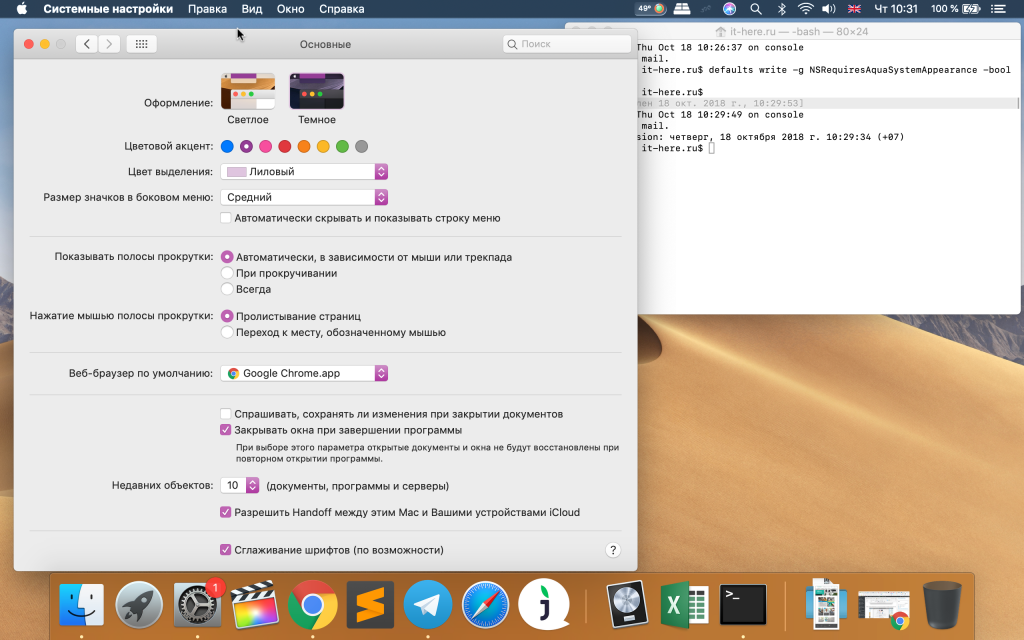

Diese Methode entspricht dem dunklen Themain früheren Versionen des Systems gehandelt - es verdeckte nur die Menüleiste und das Dock. Welches Thema auf Ihrem Mac verwendet werden soll, liegt bei Ihnen. Wenn Sie Ihre Meinung ändern und ein volles dunkles Thema zurückbringen möchten, lesen Sie weiter.
So kehren Sie in den vollständigen Dunkelmodus zurückmacOS Mojave
- Öffnen Sie ein Terminalprogramm und geben Sie den folgenden Befehl ein:
Standardwerte write -g NSRequiresAquaSystemAppearance -bool No.
2. Öffnendas MenüApfelMelden Sie sich von Ihrem Konto ab und dann erneut an.
3. Kehren Sie zum Apple-Menü zurück und wählen Sie ausSystemeinstellungen, Und danachHaupt.
4. Im AbschnittAussehenWählen Sie ein dunkles oder helles Thema.
Dadurch kehren Sie zum Standardthema zurück, das sich auf die gesamte Benutzeroberfläche auswirkt.